Почему компьютер работает медленно
Содержание:
- Возможные причины медленной работы компьютера
- Удаляем неиспользуемые программы
- Когда повреждены системные файлы
- При наличии вирусов
- Основные причины, по которым медленно работает компьютер.
- Освобождаем больше дискового пространства
- Почему мой компьютер стал медленно работать
- Неисправность жёсткого диска
- Где скрываются пожиратели системных ресурсов
- Увеличиваем файл подкачки
- Наличие мусора в автозагрузке и реестре
- Дополнительные действия, помогающие ускорить работу компьютера.
- Отключаем программы в автозагрузке
- Есть несколько общеизвестных причин, которые чаще всего и становятся предпосылками для медленной работы машины
Возможные причины медленной работы компьютера
- Инсталляция большого числа программ и игр зачастую тормозит работу ПК. Особенно это заметно в случае, когда многие из них прописываются в автозапуске. То есть, каждый раз при включении компьютера они стартуют всем скопом, из-за чего сразу же падает производительность техники. Отключив автозапуск всех малоиспользуемых программ можно заметить, что скорость работы вычислительной техники очевидно увеличилась.
Если после установки программы или игры ими длительное время не пользовались, возможно, имеет смысл удалить их с последующей чисткой реестра.
Компьютерные вирусы в состоянии сильно замедлить работу вашего ПК. Заразить его ими довольно легко при посещении различных сайтов, копируя файлы с чужих компьютеров. В последние месяцы настоящей проблемой стали скрытые майнеры криптовалют. Они скрытно инсталлируются на компьютер жертвы, а затем начинают добывать криптовалюту для мошенников, используя вычислительные ресурсы вашего ПК. Обнаружить их зачастую можно лишь по резкому снижению производительности, однако при запуске предустановленного диспетчера задач большинство упомянутых вредоносных программ умеют скрывать свою активность.
Для очистки компьютера от вирусов и прочего зловредного софта непременно поставьте антивирусное программное обеспечение, разрешите ему автоматическую закачку антивирусных баз.
Антивирусы сами способны сильно замедлить скорость функционирования компьютера. Причем для программных продуктов отдельных IT-компаний эта проблема сохраняется неизменной на протяжении многих версий. Поэтому перед установкой антивируса поищите в сети отзывы о нем.
Проблемы с операционной системой. С годами в ней накапливается лишний «мусор». Это всевозможные временные файлы, объекты кэша, следы ранее удаленных программ. Избавиться от них без ощутимых хлопот позволяет специальный софт. Например, известная программа CCleaner удалит все ненужное и оптимизирует работу вашей ОС. Если чистка же не приносит желаемых результатов, то рекомендуется переустановка операционной системы.
Нередко медлительность компьютера вызвана перегревом ключевых его комплектующих: процессоров, видеокарт, жестких дисков. Причиной может оказаться неэффективная или вовсе неработающая система охлаждения. Следует проверить все вентиляторы внутри системника. Если какой-то из них не вращается или еще функционирует, но с нехарактерным звуком, его следует заменить.
К перегреву комплектующих может привести скопление пыли на них. Она мешает эффективному отводу тепла. Рекомендуется пару раз в год обследовать и чистить системный блок от пыли. Если системник стоит на полу, чистить от пыли придется его чаще.
Аппаратные неисправности также могут оказаться источником медлительности ПК. Поможет только замена проблемных комплектующих. Иногда для этого может понадобиться квалифицированная помощь.
Пора менять компьютер. С каждым годом программы и игры требуют все большей производительности ПК. Поэтому приобретенная 5 лет назад техника уже вряд ли справится с современными требованиями. Единственное по-настоящему эффективное решение — покупка нового компьютера. Или хотя бы модернизация каких-то его элементов (процессора, видеокарты), приобретение новых планок памяти в дополнение к уже имеющимся.
Удаляем неиспользуемые программы
Откройте Панель управления
, найдите список установленных программ и удалите те из них, которые Вами не используются. Это может помочь ускорить компьютер, так как программы могут включать в себя фоновые процессы, иметь записи в автозагрузке, содержать системные службы, иметь элементы контекстного меню и прочее. Тем более, что безопасность системы в целом от этого только выиграет. К примеру, зачем нам иметь установленный пакет Java, если мы в нём не нуждаемся. А это дополнительная лазейка в системе безопасности. Поэтому советую почистить список установленных программ и впредь внимательно относится к тому, что Вы устанавливаете на компьютер.
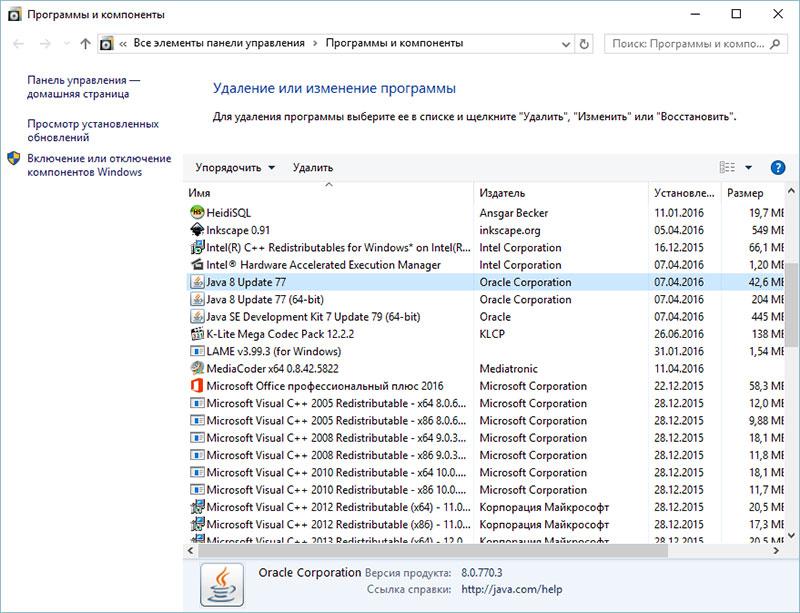
Удаление программ
Когда повреждены системные файлы
Одна из возможных причин медленной работы ноутбука или компьютера – отсутствие или повреждение важных для работы ОС папок и файлов. Что может это вызвать?
- Неправильная установка Windows 7.
- Наличие критических ошибок после длительного использования установленной Windows.
- Результат заражения ОС вредоносным файлом (файлами).
- Неправильное использование ноутбука или компьютера.
- Случайно удалённые важные системные файлы.
- Некорректно удалённые сторонние приложения.
- Неправильная работа с реестром.
Самым лёгким способом устранения вышеперечисленных проблем является восстановление операционной системы. Плюсы этой функции таковы: не затрагиваются программы, установленные на компьютер самим пользователем (к примеру, драйвера, прочие программы, разные личные файлы).
Проверяется только целостность системы. Если в этом есть необходимость, на компьютер загружаются недостающие файлы, и система уже не так «тормозит». Результаты от подобной процедуры не могут быть отрицательными. После восстановления машина начнёт работать быстрее.
При наличии вирусов
Обычно вирус функционирует в скрытом режиме, и для него требуются большие затраты системных ресурсов. Потому и происходит «торможение» системы. Симптомы заражения ноутбука или компа вирусами:
- 1) устройство «зависает» при определённых действиях (к примеру, при открытии «моего компьютера» проводник очень долго обновляется);
- 2) папки и файлы невозможно удалить, они пропали, или их не открыть;
- 3) появились критические ошибки;
- 4) по умолчанию поменялась домашняя страница браузера, появились посторонние расширения, навязчивая реклама;
- 5) Вы заметили наличие посторонних программ, которые не удаляются;
- 6) загрузка процессора – 100%, когда все программы закрыты;
- 7) невозможно восстановить систему, запустить диспетчер задач или завершить начатый процесс.
У вирусов высокий приоритет. Если система стоит перед выбором: выполнять действие, которое запросил пользователь или вирус, то будет исполнен запрос вируса. Решить эту проблему так:
Установите антивирус, если его до сих пор нет; просканируйте компьютер на заражённые файлы; отправьте найденные файлы в карантин или просто удалите их.
Блокировка запуска или установки антивирусной программы Бывает, что заражёнными файлами меняются настройки системы. Из-за этого невозможна ни установка, ни запуск антивируса. Тогда делайте вот что:
1) запустите программу экспресс-проверки. Этот софт не надо устанавливать, и он – бесплатный; 2) восстановите систему. Если и это заблокирует вирус, то перейдите к переустановке Windows (с помощью диска или загрузочной флешки); 3) перед полным сбросом системы сохраните важную информацию на другой флешке (пустой) и просканируйте её на вирусы, используя другое устройство.
Наличие неисправностей аппаратных частей
Если «зависание» и «торможение» компьютера сопровождается скрипом, стуком, другим шумом, это может говорить о внутренней поломке машины. На скорость работы компа влияют определённые проблемы, которые может определить обычный пользователь:
- поломка кулера;
- пыль в ноутбуке или системном блоке;
- перегрев процессора вследствие сбоя системы охлаждения;
- поломка жёсткого диска.
Основные причины, по которым медленно работает компьютер.
- Перегрев процессора может стать причиной того, почему тормозит компьютер. Особенно, если компьютер успел достаточно послужить вам. Температура процессора не должна превышать 50 градусов. Есть специальные утилиты для проверки подобных вещей. Пальцами проверять не нужно. Если процессор перегревается, не забудьте проверить работу вентилятора и нанести на процессор термопасту, которая могла уже высохнуть за годы работы.
- Программный мусор. Частые установки/переустановки программ, однозначно, можно считать причиной, по которой сильно тормозит компьютер. При удалении программы с компьютера через «Панель управления» на нем всё-равно остается много мусора после удаленного софта. Есть много программ, которые ищут подобный мусор в виде неверных расширений в реестре и удаляют его. Такая программа есть в самой системе Windows: Пуск/Все программы/Стандартные/Служебные/Очистка диска. А также множество альтернативных: System Mechanic, Cleaner и т.д.
- Мало оперативной памяти. При тяжелых решениях машины с маленькой оперативкой не просто тормозят, — компьютер вообще может зависать раз и навсегда. Чтобы ускорить работу компьютера, можно попробовать проделать следующие шаги: зайти в «Мой компьютер», выбрать Свойства/Дополнительно/Быстродействие/Параметры/Дополнительно/Виртуальная память/Изменить/Особый размер и задать размер порядка 2000. Не забудьте сохранить изменения.
- Перегруженный автозапуск часто является причиной, по которой компьютер медленно работает. И это понятно, т.к. кучу оперативной памяти занимают программы, которые вам, возможно, и не нужны каждый раз во время работы. Нужно зайти в меню «Пуск», в строке «Выполнить» и набрать msconfig. В окошке, которое появится, выбираете закладку «Автозагрузка» и снимаете галочки с программ, которые не нужны вам каждый раз. Только не уберите галочку с Сtfmon и своего антивируса. После сохранения новых параметров система попросит вас перегрузиться. После перезагрузки в появившемся окне запроса поставьте галочку, чтобы вас далее не мучили напоминаниями об изменениях.
- Перегруженный системный диск также может привести к тому, что сильно тормозит компьютер. Обычно, это диск «С». Проверьте содержимое вашего Рабочего стола, т.к. всё, что находится на нем – находится на диске «С» (ярлыки не в счет). Если это папки с музыкой или фильмами, срочно переложите все на другой диск. То же самое относится к Корзине. Не забывайте её периодически чистить. Иногда в ней хранятся гигабайты информации.
- Вирусы. Проверьте ваш антивирус на предмет того, что он работает и обновляется. Есть специальные вирусы, которые тормозят работу программ.
- Сильная фрагментация файлов. Ускорить работу компьютера позволит дефрагментация дисков. Если файл раскидан по всему диску в виде маленьких кусочков, то это очень затрудняет работу с ним, т.к. на его обработку системе требуется гораздо больше времени. Утилиту дефрагментации можно найти в основных настройках в меню «Пуск». Не забудьте почистить Корзину перед процедурой.
Освобождаем больше дискового пространства
Если ваш жёсткий диск почти полностью заполнен, то это обычно повод для медленной работы компьютера. Советую не заполнять логические диски целиком под ноль, а всегда оставлять 2-4 Гбайта незанятого пространства на каждом из разделов. Чтобы освободить дополнительное место на жёстком диске следуйте инструкции: 7 способов освободить место на жестком диске в Windows . Если диск всё равно заполняется до конца даже без Вашего вмешательства, то необходимо искать причины почему это происходит и какое приложение отнимает свободного место. Как было сказано выше Диспетчер задач Вам поможет отследить проблемное приложение.
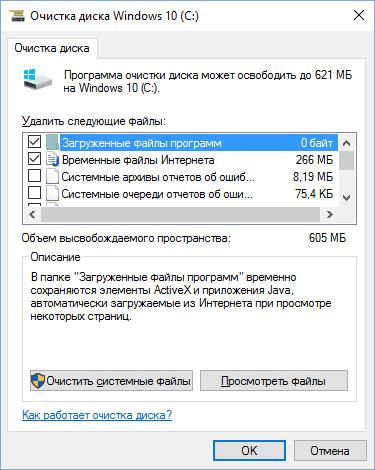
Очистка диска
Почему мой компьютер стал медленно работать
Основные возможные причины, почему компьютер стал медленно работать:
- Фрагментация файловой системы и реестра.
- Вирусная активность.
- Малое количество оперативной памяти или сбои в её работе.
- Неправильное расположение файлов подкачки.
- Малое количество свободного места на системном разделе.
- Дисковая подсистема работает в медленном режиме PIO.
Таких причин на самом деле много и продолжать можно долго, однако мы остановимся на самых распространённых причинах почему компьютер стал медленно работать. И в первую очередь я бы хотел Вам сказать, если у Вас операционная система установлена уже давно (например, более 5 лет назад), то лучше совсем переустановить свою операционную систему.
И так, начнём с генеральной уборки, удаления мусора из вашей операционной системы, временные файлы и пустые, неверные ярлыки и так далее, с помощью программы FreeSpacer. Скачать её можно вот по этой ссылке: http://freesoft.ru/freespacer/download. Скачиваем, устанавливаем на ПК, запускаем программу и жмём кнопку «Поиск».
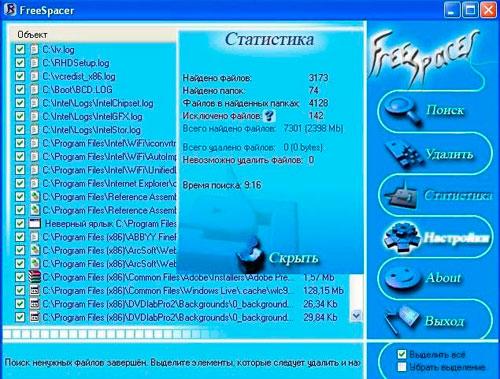
После окончания поиска, прежде чем нажать удалить, Вам необходимо будет просмотреть список найденного мусора! То есть Вы можете обнаружить среди найденного мусора нужные файлы, и чтобы их не удалять, наведите на название вашего файла мышь и щёлкните правой кнопкой и добавьте этот файл в список исключений. После этого программа будет знать, что данный файл нужный.

Можете зайти в настройки программы и создать там резервную копию и при необходимости вернуть всё на место.

Довольно распространенная причина почему компьютер стал медленно работать – это фрагментация файловой системы. То есть при работе на компьютере файлы записываются на жёсткий диск не по порядку, а в разброс. То же самое происходит при увеличении файла в размерах, с увеличением возраста вашей операционной системы, жёсткому диску приходится работать всё интенсивней, как следствие компьютер начинает медленно работать.
Избежать фрагментацию файловой системы можно. Для этого необходимо регулярно, хотя бы раз в месяц, проводить дефрагментацию файловой системы, то есть работать над тем, чтобы файлы оказались в последовательно расположенных кластерах. Для этого можете воспользоваться встроенными средствами Windows. Всё что нужно — это щёлкнуть правой кнопкой мыши на значке «Мой компьютер», далее в выпадающем меню выбрать пункт «Дефрагментация диска».
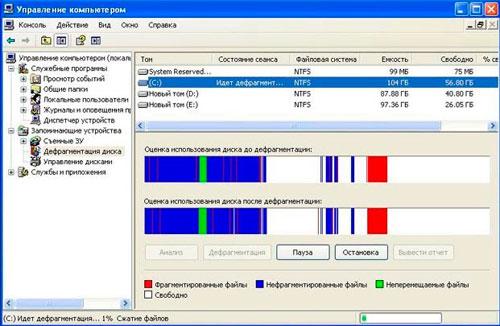
Также можете воспользоваться программами сторонних разработчиков, например: Auslogics Disk Defrag.
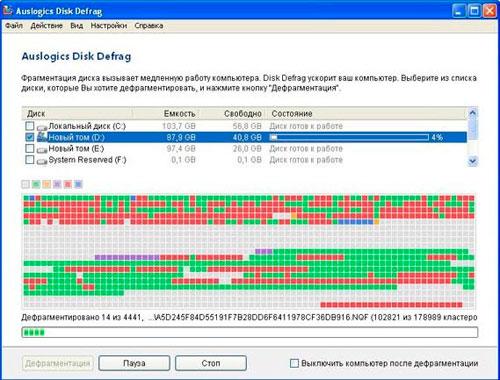
Данная программа совершенно бесплатная и скачать её можно по этой ссылке: http://www.auslogics.com/ru/software/disk-defrag/. Программа очень простая и эффективная, конечно при желании Вы можете найти и платные аналоги, например, O&O Defrag Professional.
Многочисленные ошибки реестра и его фрагментация также приносят свой вклад в нашу проблему. Здесь мы уже воспользуемся утилитой Vit Registry Fix, скачать можно её здесь http://www.vitsoft.org.ua/.
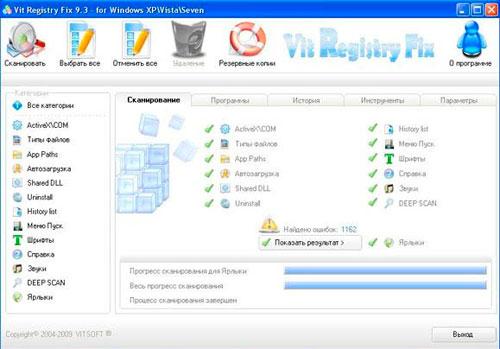
На данном рисунке показано, что программа нашла 1162 ошибки реестре.
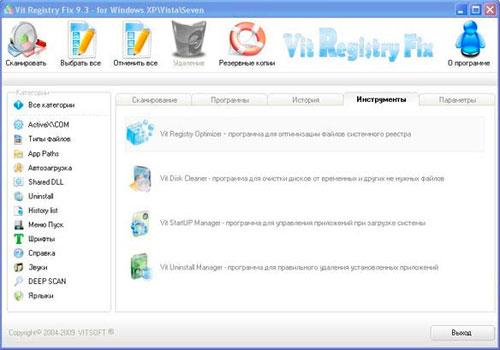
В этой программе также присутствует возможность вернуть все свои ошибки назад из резервной копии. Далее проходим на вкладку «Инструменты», и самый первый пункт оптимизирует файлы системного реестра, производит дефрагментацию.
Также причиной того, почему компьютер стал медленно работать — это вирусы. Вирусную активность устраняем антивирусной программой, например Dr.Web. Периодически скачиваем с официального сайта Dr.Web лечащую утилиту — Dr.Web CureIt! и сканируем операционную систему. Скачать утилиту можно по этой ссылке: http://www.freedrweb.com/cureit/.

Следующая причина, почему компьютер стал медленно работать — это оперативная память. К сожалению, оперативную память нигде скачать нельзя, но это вопрос времени, а пока только могу дать совет купить её. При небольшом количестве оперативной памяти операционная система активно использует файл подкачки – файл на жестком диске с названием pagefile.sys; носит атрибуты Скрытый, Системный. Windows использует его для файлов данных, находящихся в работе и не помещающихся в оперативной памяти. Находится файл подкачки должен ни в коем случае не в разделе с установленной операционной системой. И должен быть в 1,5 раза больше, чем размер вашей физической памяти.

И последняя причина, почему компьютер стал медленно работать — это место на системном разделе. На том системном разделе, где находится ваша операционная система, должно быть достаточно свободного места.
На этом пока все! Надеюсь, что вы нашли в этой заметке что-то полезное и интересное для себя. Если у вас имеются какие-то мысли или соображения по этому поводу, то, пожалуйста, высказывайте их в своих комментариях. До встречи в следующих заметках! Удачи!
Неисправность жёсткого диска
Скорость функционирования компьютера больше чем на 70% зависит от состояния жёсткого диска. Последний имеет свойство изнашиваться. Когда это случается, система начинает «тормозить». В жёстком диске есть сектора, хранящие информацию. Они имеют свойство стираться, а также помечаться системой как «битые».
Если компьютер во время считывания информации попал в «битый» сектор, в системе происходит сбой (могут появляться характерные звуки). Комп может «зависать», пока не перейдёт к следующему сектору. Такие «зависания» вызывают критические ошибки и перезагрузку системы.
Чем большее количество «битых» секторов, тем чаше система «торомозит», и тем скорее придётся менять жёсткий диск. Проблему не избежать, однако её можно максимально отсрочить.
Проводите дефрагментацию (минимум раз в месяц). В процессе чистки компьютера от пыли не забывайте и о жёстком диске. Если он нагревается – то это плохо может сказаться на нём. Не допускайте физических воздействий на компьютер извне. Если подозреваете, что есть «битый» сектор – используйте специальные утилиты для его поиска и восстановления.
Где скрываются пожиратели системных ресурсов
Представьте себе комнату, которая вперемешку завалена различными вещами: спортивным инвентарем, туалетными принадлежностями, предметами одежды и тому подобным. Найдете ли вы флешку в описанном хаосе, неделю назад выпавшую из вашего кармана? Возможно да, но, согласитесь, однозначно не быстро! Теперь переведем ситуацию на машинный язык.
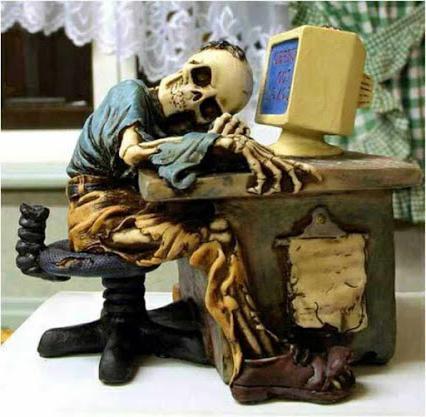
Жесткий диск со временем заполняется различным цифровым мусором. Удалите неиспользуемый софт и проведите полную очистку винчестера. CCleaner — вам в помощь! Помните, если совсем не дефрагментировать винт, у вашего HDD появятся «тормоза». И это будет причиной того, почему компьютер стал медленно работать.
Устанавливаемые на ПК программы и различные приложения так и норовят прописаться в приоритетном списке автозапуска. Многие из них редко используются, а некоторые и вовсе тяготят своим бессмысленным присутствием и без того напрягающуюся оперативку. Зайдите в меню автозагрузки, и если открывшееся окно не вмещает весь список запущенных программ, а палец устал вращать скрол мышки, деактивируйте редко используемый софт.
Вас ожидают еще несколько чудодейственных рекомендаций. Ведь вы хотите, чтобы операционная система стала летать? Что ж, продолжайте ее чистить!
Увеличиваем файл подкачки
Операционная система Windows сама определяет размер файла подкачки и жёсткий диск, на котором он хранится. Обычно это диск с операционной системой. Файл подкачки в этом случае, как правило, равен размеру установленной оперативной памяти в компьютер. Для большей производительности рекомендую увеличить размер файла подкачки в два раза минимум. Кроме того советую перенести файл подкачки с системного логического раздела на другой раздел, если таковой имеется.
К примеру, если у меня в системе 4 Гбайта установленной оперативной памяти, операционная система расположена на диске С:, то я распределил файл подкачки на диск E: и задал ему размер 8192 Мбайт. Для диска C: выбрал опцию Без файла подкачки
.
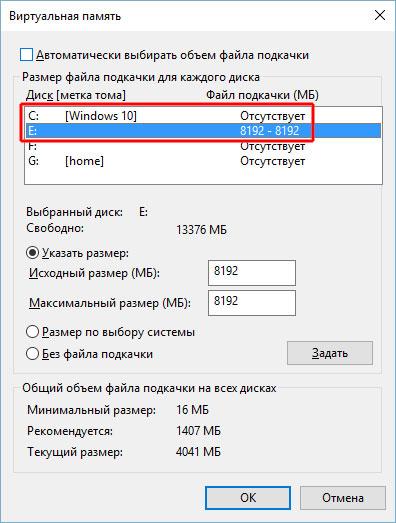
Файл подкачки
Наличие мусора в автозагрузке и реестре
Ещё одна причина, почему медленно работает компьютер windows 7. В процессе использования компьютера (при установке и удалении программ, копировании файлов, подключении USB-устройств и тому подобное) системный реестр Windows накапливает разные записи.
Какие-то могут дублироваться, остальные – вноситься туда по ошибке. Из-за этого неизбежно появление системных ошибок, «конфликтов» между приложениями, «торможение» и медленная работа компа. В таких случаях рекомендуют чистить реестр. Для этого подойдёт бесплатная утилита CCleaner. С её помощью не только исправляются ошибки реестра, но и настраиваются параметры автозагрузки.
Дополнительные действия, помогающие ускорить работу компьютера.
Причина, по которой медленно работает компьютер, может крыться в настройках операционной системе. Она может быть настроена слишком громоздко и не подходить под параметры вашего железа. Поэтому желательно от ненужных настроек избавиться:
- Установите классический стиль оформления. Для этого щелкните правой кнопкой мыши на Рабочем столе, выберите «Оформление», а затем «Эффекты» (все эффекты нужно убрать).
- Настройте обычный вид папок – это ускорит работу компьютера. Для этого в «Панели управления» нужно выбрать «Свойства папки», а там установить опцию «Использовать обычные папки». На вкладке «Вид» выбрать пункт «Не кэшировать эскизы». Копии картинок могут быть причиной, по которой сильно тормозит компьютер.
- Отказ от визуальных эффектов способен значительно помочь вашему компьютеру. Для этого: Панель управления/Система/Дополнительно/Быстродействие/Параметры/Визуальные эффекты и убрать все галочки.
- Отключить отчет об ошибках: Свойства системы/Дополнительно/Отчет об ошибках/Отключить отчет об ошибках
- Очистить папку Prefetch (C:\windows\prefetch). Папка содержит ссылки на запускаемые программы, часть из которых уже не используется. Но система продолжает каждый раз проверять эту папку. И это одна из причин, почему тормозит компьютер.
- Необходимо удалить Windows Messenger , программа жрет много ресурсов. Для этого в меню «Пуск»в строке «Выполнить» наберите RunDll32 advpack.dll,LaunchINFSection %windir%\INF\msmsgs.inf,BLC.Re move и нажмите выполнение.
- Отключите индексирование: В контекстном меню Моего компьютера выберите «Свойства». И снимите галочку с опции «Разрешить индексирование диска для быстрого поиска».
- Ускорить доступ к каталогам с большим количеством файлов можно путем запрета записи последнего доступа к файлам: в редакторе реестра Regedit HKLM\SYSTEM\CurrentControlSet\Control\FileSystem для параметра NtfsDisableLastAccessUpdate поставить опцию «1».
- Отключение истории открытия документов позволит ускорить работу компьютера: запускаем Regedit, в нем HKCU\Software\Microsoft\Windows\CurrentVersion\Policies\Explorer, выбираем NoRecentDocsHistory и значение «1» .
- Автоматическое завершение зависших приложений избавит от многих проблем. В Regedit находим HKCU\Control Panel\Desktop, параметр AutoEndTasks, выбираем значение «1».
- Сильно тормозит работу компьютера огромное количество шрифтов, которые вам, по сути, не нужны. Из-за них окна открываются очень медленно.
Нехватка памяти. Увеличить виртуальную память
Отключаем программы в автозагрузке
Существенную экономию ресурсов можно получить, если выключить неиспользуемые приложения в автозагрузке. Пожалуй, это один из самых лучших способов ускорить процесс загрузки компьютера.
В операционных системах Windows 8, 8.1 и 10, менеджер автозагрузки встроен в Диспетчер задач. Откройте Диспетчер задач вышеописанным способом. Нажмите на вкладку и отключите запуск приложений, которые Вам не нужны. Отключить приложения можно либо кнопкой Отключить
, либо вызвав контекстное меню и выбрать пункт Отключить
.
В операционной системе Windows 7 менеджер автозагрузки является частью оснастки Конфигурация системы
, открыть которую можно вызвав окно Выполнить
и прописав в нём msconfig
.
Есть несколько общеизвестных причин, которые чаще всего и становятся предпосылками для медленной работы машины
Наиболее типичная ситуация – это слишком большое количество программ, а также игр, что были установлены на компьютере. Работа замедляется постепенно, с каждый новым приложением, и рано или полезно это становится ощутимым. Те программы, которые можно найти в автозапуске – это наиболее важный аспект. Все они запускаются в тот момент, когда стартует работа операционной системы, без действий пользователя, и работают все время, пока компьютер включен в фоновом режиме. Многие из них таковы, что пользователь их даже не видит. А вот ресурсы расходуются. В том случае, если это не системные утилиты, то такие программы следует отключить – это повысит быстродействие, скорость загрузки также станет выше. Чтобы исправить ситуацию, нужно открыть диспетчер задач, где в меню автоматических программ выбрать те, которые не следует запускать одновременно со стартом системы. Некоторые программы настроить можно в окнах этих программ. Самые ненужные программы следует вообще удалить с машины – как и игры. А вот собрать игровой компьютер — это целое искусство!
Вирусы и антивирусы – еще одна причина, по которой компьютер может работать достаточно медленно. Антивирусы, к примеру, тормозят его очень сильно даже не в те моменты, когда пытаются справиться с каким-нибудь нападением, но лишь просто по своей сути – такие программы нуждаются во внушительных ресурсах. Если у компьютера уровень производительности средний, то подобная ситуация для него наиболее актуальна. Иногда бывает и так, что пользователь ставит новый антивирус и бета-версию того, что был у него раньше, но программа имеет определенные проблемы, сказывающиеся на производительности. Что делать? Лучше всего сменить антивирус. Для того чтобы определить, в нем дело или нет, следует программу на некоторое время отключить, после чего сравнить имелось ли поведение машины. Если скорость заметно возросла, можно поставь другую версию, можно поставить программу от другого разработчика. Как подключить ноутбук к компьютеру интересное решение от разработчиков!
Вирусы – это уже более опасная проблема, которая также зачастую ведет к торможению машины. Есть множество путей извне, как вирус может оказаться на рабочей машине. Это и угрозы из всемирной паутины, и диски, флешки и прочие носители информации. Чаще всего вредоносные программы тщательно маскируются, поэтому обычный пользователь распознать из не в состоянии, а значит, и обезвредить ему тоже не под илу. Чаще всего вирусы перед собой имеют цель компьютер, на котором они оказались, сделать непригодным для работы. Советуем прочесть как правильно выбрать компьютер? Они внедряются в те программы, что уже есть на машине, после чего поглощают ресурсы, отчего работа резко замедляется. Для того чтобы уточнить, в этом ли дело, следует компьютер тщательно проверить качественным антивирусом. В случае, если программа не смогла найти ничего подозрительного либо подобных объектов было обнаружено слишком много, имеет смысл обратиться к другой программе, дополнительным сканерам после чего сравнить результаты. Советуем вам следить за безопасностью своего компьютера иначе придется делать ремонт ПК своими руками, до этого не хочется никому доводить свой комп.
Оцените, пожалуйста, статью, я старался!










